บันทึกวิดีโอ เสียง การเล่นเกม และเว็บแคมเพื่อบันทึกช่วงเวลาอันมีค่าได้อย่างง่ายดาย
จะค้นหารีเพลย์ของ League of Legends และแบ่งปันไฮไลท์ของคุณได้ที่ไหน
รูปแบบการเล่น LoL ซึ่งเป็นทางลัดสำหรับ League of Legends เป็นวิดีโอเกมที่เน้นไปที่การต่อสู้แบบผู้เล่นต่อผู้เล่น และหากคุณเป็นแฟนตัวยงของเกมและอยากรู้ว่าจะหารีเพลย์ LoL ที่เป็นไฮไลท์ของเกมที่ดีที่สุดของคุณได้ที่ไหน โพสต์นี้จะช่วยคุณเอง เมื่อคุณอ่านโพสต์ทั้งหมดแล้ว คุณจะได้เรียนรู้ว่าจะหารีเพลย์ LoL ได้จากที่ไหนเพื่อแบ่งปันให้ผู้อื่นได้ทราบ รวมถึงคำตอบที่ดีที่สุดสำหรับการดูไฮไลท์ของคุณเมื่อใดก็ได้โดยไม่ต้องค้นหารีเพลย์
รายการคู่มือ
ตอนที่ 1: วิธีค้นหา ดู และแชร์รีเพลย์ LoL ของไฮไลท์ของคุณ ตอนที่ 2: วิธีที่ดีที่สุดในการเล่นซ้ำเกม LoL โดยตรงโดยการบันทึก ส่วนที่ 3: คำถามที่พบบ่อยเกี่ยวกับไฟล์ LoL Replayตอนที่ 1: วิธีค้นหา ดู และแชร์รีเพลย์ LoL ของไฮไลท์ของคุณ
ก่อนจะไปดูว่าจะหา LoL Replays และอื่นๆ ได้จากที่ไหน เรามาทำความเข้าใจกันก่อนว่ามันคืออะไร League of Legends ถือเป็นแพลตฟอร์มเกมที่ดีที่สุดแพลตฟอร์มหนึ่งที่ให้ผู้เล่นสามารถดูผลงานก่อนหน้านี้ในเกมได้ในฟังก์ชัน Replay ผู้เล่นสามารถบันทึกเกมเพลย์ของตนเป็นสำเนาเพื่อดูเมื่อใดก็ได้ที่ต้องการ และสามารถแปลง LoL Replay เป็น MP4 หรือรูปแบบไฟล์วิดีโออื่นๆ ได้ ถือเป็นวิธีที่ดีเยี่ยมในการรับชมไฮไลท์ของเกมได้อย่างสะดวก
แล้วจะค้นหาฟังก์ชันนี้หลังจากแมตช์ที่ประสบความสำเร็จในการเล่นเกมเพื่อดาวน์โหลด LoL replay ได้อย่างไร คุณไม่จำเป็นต้องเปิดใช้งานหรือปรับแต่งอะไรในการตั้งค่าและเปิดใช้งาน คุณสามารถทำได้โดยทำตามขั้นตอนด้านล่าง
ขั้นตอนที่ 1ป้อน ประวัติการแข่งขัน ตัวเลือกเมื่อการแข่งขันเสร็จสิ้น การแข่งขันทั้งหมดที่มีปุ่มดาวน์โหลดจะแสดงบนหน้าจอของคุณ คลิกปุ่ม ดาวน์โหลด ปุ่มของแมตช์ LoL ที่คุณเลือก
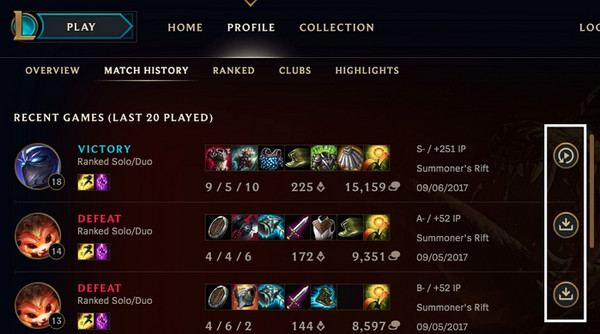
ขั้นตอนที่ 2จากนั้นระบบจะบันทึกไฟล์ลงในโฟลเดอร์หรือคอมพิวเตอร์ของคุณ โปรดรอจนกว่ากระบวนการดาวน์โหลดจะเสร็จสิ้น
สงสัยว่าจะหา LoL Replays ได้จากที่ไหนหลังจากดาวน์โหลดมาเพื่อดูและแชร์กับคนอื่นๆ หลังจากที่คุณค้นหา LoL Replays และบันทึกลงในพีซีแล้ว คุณคงอยากรู้ว่าไฟล์เหล่านั้นอยู่ที่ไหน LoL Replays ที่ดาวน์โหลดมาทั้งหมดสามารถเข้าถึงได้ในรูปแบบไฟล์ ROFL และไฟล์เหล่านี้สามารถพบได้ในเมนูการตั้งค่าของไคลเอนต์ League of Legends หากคุณไม่ทราบว่าจะหาไฟล์เหล่านี้ได้จากที่ใด มีคู่มือที่จะช่วยคุณได้ด้านล่างนี้
ขั้นตอนที่ 1มุ่งหน้าไปที่ การตั้งค่า เมนูภายใต้ ลูกค้า LoL- คลิก ฟันเฟือง ไอคอนที่อยู่ด้านบนขวาของไคลเอนต์ ในเมนูด้านซ้ายของหน้าจอ ให้ค้นหา รีเพลย์ ตัวเลือกภายใต้ ในเกมแล้วคลิกที่นี่
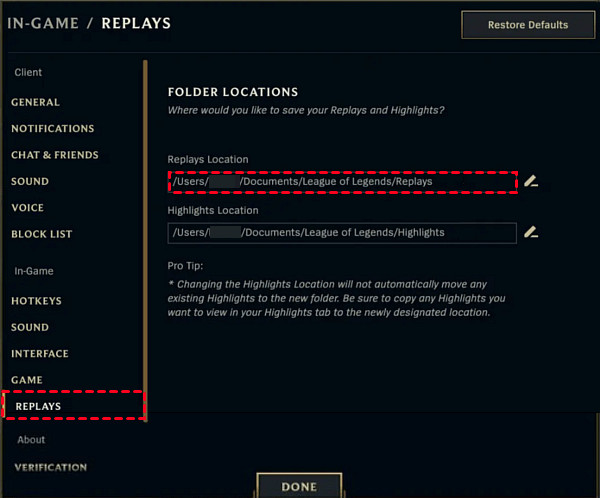
ขั้นตอนที่ 2ถัดไป โฟลเดอร์เริ่มต้น คุณจะเห็นรีเพลย์ LoL ทั้งหมดบนหน้าจอ ซึ่งคุณสามารถค้นหาเส้นทางไปยังตำแหน่งนี้หรือเปลี่ยนแปลงได้ตามที่คุณต้องการ
วิธีดูรีเพลย์ LoL ในโฟลเดอร์เริ่มต้นมีดังนี้: สำเนา ตำแหน่งที่ตั้ง ไปที่ File Explorer วาง ตำแหน่งที่คัดลอกใน กล่องไดเร็กทอรีจากนั้นคลิก เข้า.
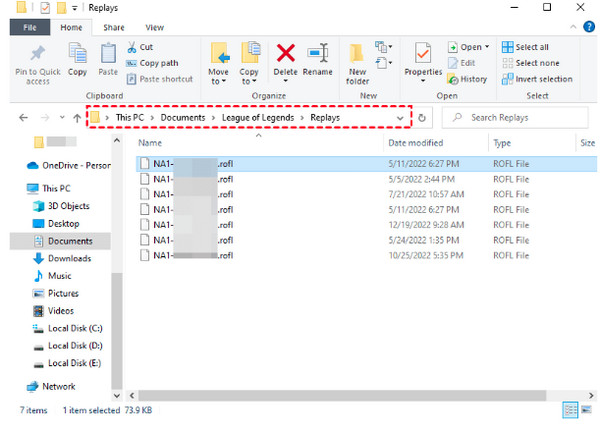
ตอนที่ 2: วิธีที่ดีที่สุดในการเล่นซ้ำเกม LoL โดยตรงโดยการบันทึก
หลังจากอ่านวิธีการค้นหาและรับชมรีเพลย์ของ LoL แล้ว คุณจะพบว่าจำเป็นต้องใช้แอป LoL ซึ่งไม่สะดวกสำหรับการรับชมและแชร์วิดีโอไฮไลท์ โชคดีที่คุณสามารถบันทึกรีเพลย์หรือเกม LoL ของคุณได้โดยตรงเพื่อการเล่นและอัปโหลดได้อย่างง่ายดาย 4โปรแกรมบันทึกหน้าจอEasysoft เป็นโปรแกรมบันทึกการเล่นเกมที่แนะนำสำหรับ Windows/Mac แม้ว่าคุณจะไม่ใช่คนเก่งเรื่องเทคโนโลยีหรือไม่มีประสบการณ์ในการบันทึกเลยก็ตาม คุณก็สามารถใช้ฟังก์ชันที่ใช้งานง่ายนี้เพื่อบันทึกไฮไลท์และอัปโหลดการบันทึกทั้งหมดได้อย่างง่ายดาย คุณสามารถบันทึกการเล่น LoL ได้โดยตรงและเพลิดเพลินกับการตัดต่อเพิ่มเติมในภายหลังโดยไม่จำเป็นต้องค้นหา LoL Replays หากต้องการทราบข้อมูลเพิ่มเติมเกี่ยวกับวิธีใช้โปรแกรมบันทึกที่ยอดเยี่ยมนี้ โปรดดูวิธีบันทึกการเล่น LoL ผ่านโปรแกรมนี้

เครื่องบันทึกเกมที่บันทึกการเล่นเกมด้วยคุณภาพสูงและไม่มีความล่าช้า
ภาพวาดแบบเรียลไทม์ที่คุณสามารถใช้เพื่อใส่คำอธิบายและจับภาพหน้าจอขณะบันทึก
ปุ่มลัดที่ปรับแต่งได้สำหรับการเริ่มบันทึก การหยุด การหยุดชั่วคราว การจับภาพ ฯลฯ ได้อย่างรวดเร็ว
ตัดแต่งการบันทึกในหน้าต่างการดูตัวอย่างเพื่อลบส่วนพิเศษออกก่อนการบันทึก
100% ปลอดภัย
100% ปลอดภัย
ขั้นตอนที่ 1ดาวน์โหลดฟรี ที่ 4โปรแกรมบันทึกหน้าจอEasysoftจากนั้นดำเนินการติดตั้งให้เสร็จสิ้นเพื่อเปิดใช้งาน คลิกที่ เครื่องบันทึกเกม รวมถึงตัวเลือกอื่นๆ บนหน้าจอหลัก

ขั้นตอนที่ 2ให้แน่ใจว่า การเล่นเกม LoL เปิดให้เครื่องบันทึกจดจำได้หลังจากคลิก เลือกเกม ปุ่ม.

เปิดเครื่อง ระบบเสียง เพื่อบันทึกเอฟเฟกต์และเสียงอื่น ๆ ของการเล่นเกม เปิดใช้งานตัวเลือกอื่น ๆ เช่น เว็บแคม ที่จะซ้อนทับมันหรือ ไมโครโฟน เพื่อบันทึกเสียงของคุณ
ขั้นตอนที่ 3หากต้องการให้การบันทึกการเล่นซ้ำ LoL ราบรื่นและมีคุณภาพดีเยี่ยม ให้คลิก เกียร์ ไอคอนเพื่อปรับอัตราเฟรมและคุณภาพ คลิกที่ ตกลง ปุ่มเพื่อบันทึกการเปลี่ยนแปลง

ขั้นตอนที่ 4เมื่อปรับแต่งเสร็จแล้ว คุณสามารถเริ่มบันทึกการเล่นเกม LoL ได้โดยคลิกที่ บันทึก ปุ่ม. คุณจะมี นับถอยหลัง 3 วินาที เพื่อกลับไปที่หน้าต่าง LoL หรืออีกวิธีหนึ่งคือกด Ctrl+Alt+อาร์ ปุ่มสำหรับการเริ่มบันทึกที่ง่ายดายโดยไม่ต้องออกจากหน้าต่าง LoL

ขั้นตอนที่ 5คลิก หยุดไฟแดง เมื่อเสร็จแล้ว ปุ่มจะนำทางคุณไปยัง ดูตัวอย่าง หากต้องการตัดแต่งบางอย่าง ให้เลือก ส่งออก ปุ่มเพื่อบันทึกลงในพีซีและรับชมรีเพลย์ LoL

ส่วนที่ 3: คำถามที่พบบ่อยเกี่ยวกับไฟล์ LoL Replay
-
รีเพลย์ LoL จะใช้เวลานานเพียงใด?
คุณสามารถรับชมได้จนจบรอบ ตัวอย่างเช่น คุณมีรีเพลย์ LoL จากการอัปเดตแพตช์ครั้งล่าสุด รีเพลย์ทั้งหมดจะหมดอายุในการอัปเดตแพตช์ LoL ครั้งต่อไป
-
ฉันสามารถดูรีเพลย์ LoL บนโทรศัพท์ของฉันได้ไหม?
ตอนนี้สามารถรับชมรีเพลย์บนอุปกรณ์ Android ได้แล้ว และจะปรากฏใน League Plus อย่างไรก็ตาม การรับชมรีเพลย์ทางออนไลน์และบนพีซีก็สะดวกกว่า
-
การแชทเกมรวมอยู่ในรีเพลย์ของ LoL ด้วยหรือเปล่า?
ไม่ การเล่นซ้ำใน League of Legends จะแสดงเฉพาะการเล่นเกมเท่านั้น และไม่มีการแชทหรือหน้าต่างอื่นใด
-
จะเปลี่ยนตำแหน่งโฟลเดอร์หรือ LoL Replays ได้อย่างไร?
ไปที่ตัวเลือก Replays ในการตั้งค่า LoL จากนั้นคลิกที่ตำแหน่ง Replays เพื่อเลือกโฟลเดอร์ที่คุณต้องการบันทึก LoL Replays ที่ดาวน์โหลดทั้งหมด
-
ไฟล์ LoL replay มีรูปแบบอะไร?
รีเพลย์ที่ดาวน์โหลดทั้งหมดจะถูกบันทึกไว้ในไฟล์ ROFL แต่หลังจากดาวน์โหลดแล้ว คุณสามารถพิจารณาแปลงเป็นรูปแบบอื่น เช่น MP4 ได้
บทสรุป
นั่นคือทั้งหมดเกี่ยวกับการค้นหาและดาวน์โหลด LoL Replays หลังจากที่คุณเล่นได้อย่างยอดเยี่ยม คุณสามารถค้นหารีเพลย์ได้อย่างง่ายดายเพื่อดูและแบ่งปันกับผู้อื่น แต่สำหรับการใช้งานที่สะดวกยิ่งขึ้น ให้บันทึกเกม LoL โดยไม่ต้องดูและดาวน์โหลดรีเพลย์ด้วย 4โปรแกรมบันทึกหน้าจอEasysoftเครื่องมือบันทึกที่ใช้งานง่ายนี้จะช่วยให้คุณบันทึกการเล่นเกมและกิจกรรมบนหน้าจออื่นๆ ด้วยคุณภาพที่ยอดเยี่ยมและแชร์บนแพลตฟอร์มโซเชียลมีเดียได้อย่างง่ายดาย เพลิดเพลินกับการบันทึก!
100% ปลอดภัย
100% ปลอดภัย


